
Sadržaj:
- Autor John Day [email protected].
- Public 2024-01-30 08:06.
- Zadnja izmjena 2025-01-23 14:37.

Napravio sam projekt koji je koristio arduino i IR udaljenu biblioteku za kontrolu nekoliko stvari.
Zato ću vam u ovom uputstvu pokazati kako možete prenamijeniti bilo koji daljinski upravljač za vaš sljedeći projekt.
I ne trebate ništa elegantno da biste napravili daljinski upravljač lijepog izgleda. I izgledat će gotovo kao da je tvornički izgrađen na taj način.
Ovisi o vašim grafičkim vještinama:)
Vjerovatno već imate sve potrebno:
- A4 papir
- Transparentna škotska traka
- Exacto nož
- Dvostrana traka
- Skener
- Štampač
Korak 1: Odaberite daljinski upravljač

Ova kontrola je bila sa nekog starog CD plejera. Hteo sam da ga prenamenim u neki drugi projekat. Ali trebalo mi je samo nekoliko tipki, pa sam odabrao prilično mali daljinski upravljač.
Korak 2: Uklanjanje dugmadi


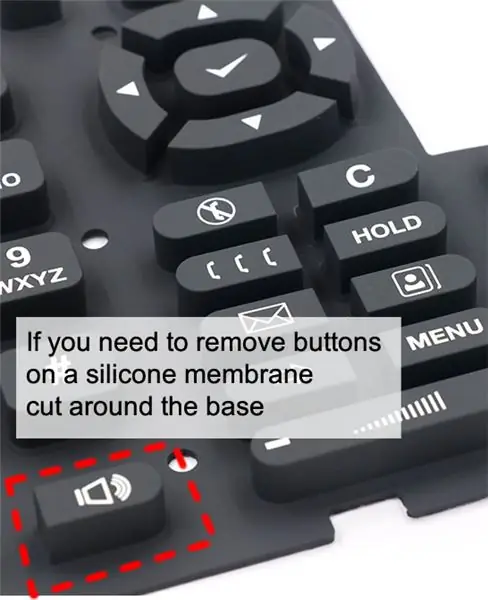
U početku sam imao 6 tipki, ali trebala su mi samo 3 pa sam uklonio dodatne tipke.
Samo ga srušite i pritisnite dugmad koja ne želite, pa ih ponovo sastavite.
Neki daljinski upravljači imaju silikonsku membranu umjesto gumba, u tom slučaju samo upotrijebite škare i tada ih izrežite. Izrežite oko baze, a ne pri vrhu, ako je u slučaju da kasnije želite ponovno koristiti to dugme, možete je jednostavno vratiti na mjesto, a kućište bi je trebalo zadržati na svom mjestu.
Korak 3: Uklonite naljepnicu


Uklonite originalnu naljepnicu.
Korak 4: Skenirajte ga
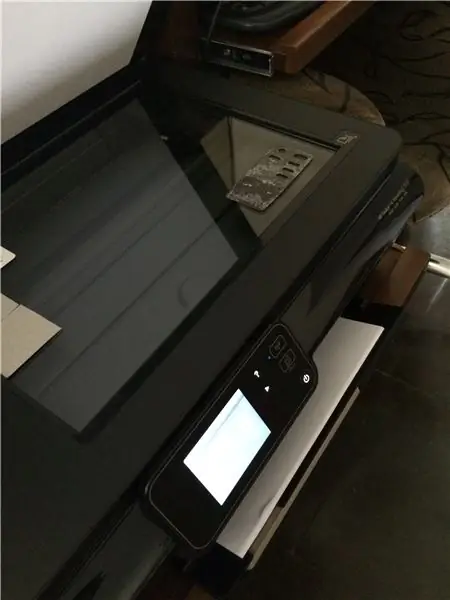
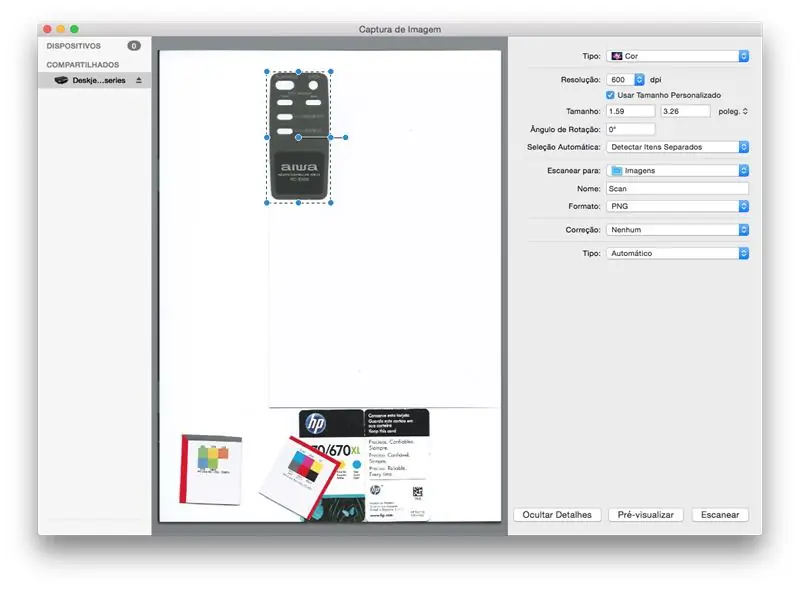
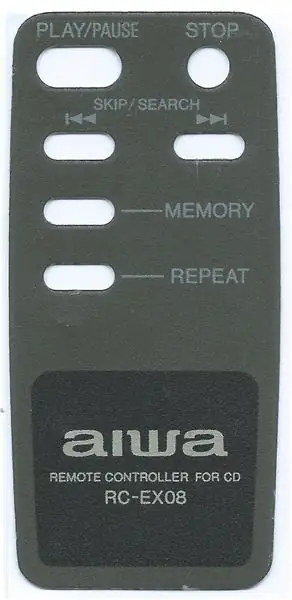
Upravo sam upotrijebio skener za skeniranje pri 600 dpi i spremio ga kao png.
Kvaliteta ovdje nije bitna. Koristimo ga samo da bismo si olakšali život, jer ako ne promijenimo dimenzije, sve će biti na razmjeru.
Biram 600 dpi jer je to najveća rezolucija koju moj štampač može da odštampa na papiru. Tako ćemo imati sliku od 600 dpi za rad na vrhu. Skener bi mogao skenirati u većoj rezoluciji, ali to znači da će biti potrebno promijeniti veličinu da bi se kasnije ispisao.
Korak 5: Dizajnirajte vlastiti izgled na vrhu
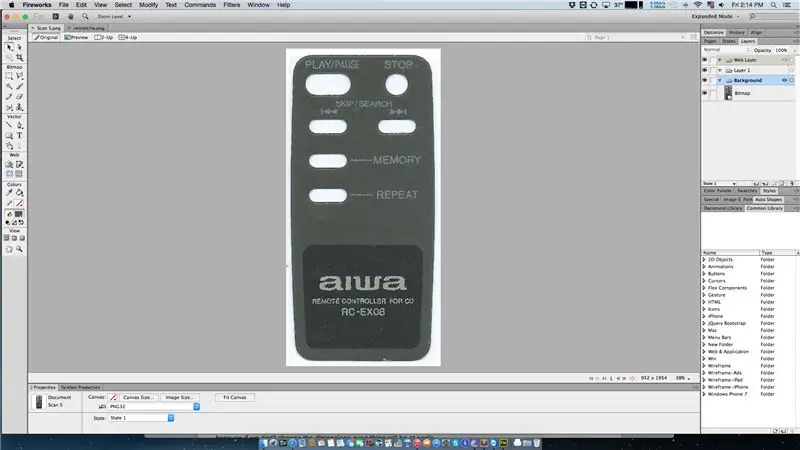
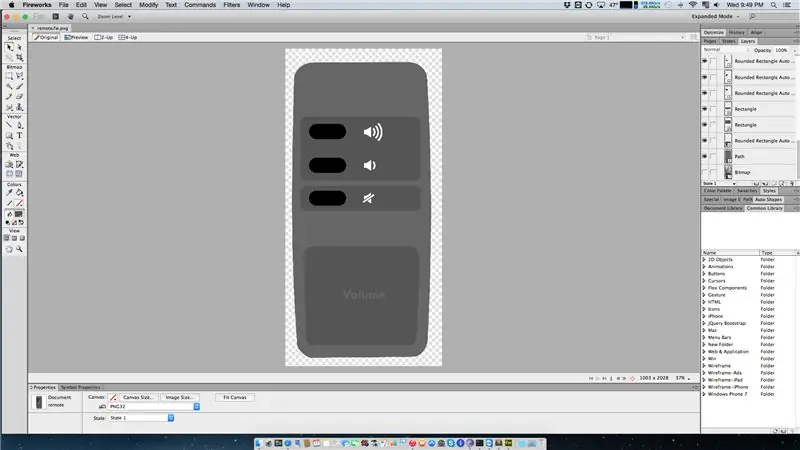
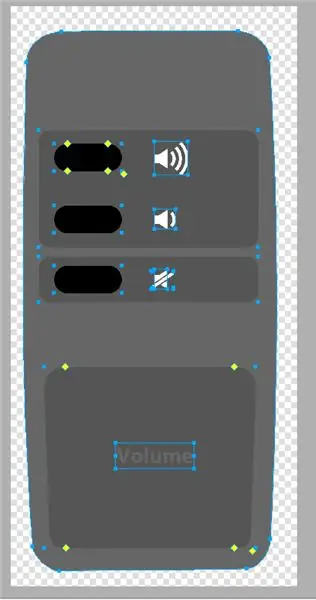
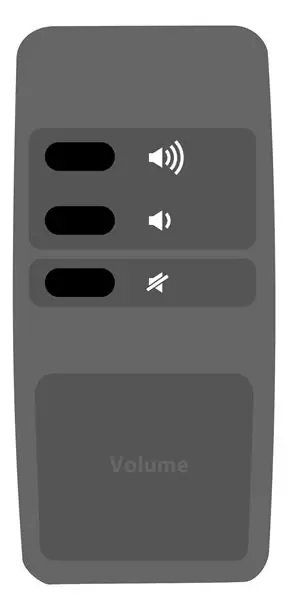
Koristite bilo koji program za uređivanje po vašoj želji i izgradite vlastiti dizajn iznad postojeće slike.
Kada završite, sakrijte skenirani sloj.
Korak 6: Odštampajte ga

Odštampao sam ga na standardnom papiru A4 sa postavkom visokog kvaliteta.
Pokrijte ga prozirnom selotejpom kako bi izgledao bolje i bio izdržljiviji. I kao da dodirujete glatku plastiku, a ne papir.
Utrljajte krpu po ljepljivoj traci kako bi bolje prijanjala. Također će vam pomoći da napravite jasne rezove u sljedećem koraku.
Korak 7: Izrežite rupe

Za rezanje sam upotrijebio škare, a oštrom oštricom izrezao rupice za dugmad.
Moj prvi pokušaj nije uspio jer moj precizni vrh noža nije bio dovoljno oštar da reže papir.
Korak 8: Zalijepite ga

Koristio sam dvostranu traku narezanu na tanke komade.
Korak 9: Gotovo


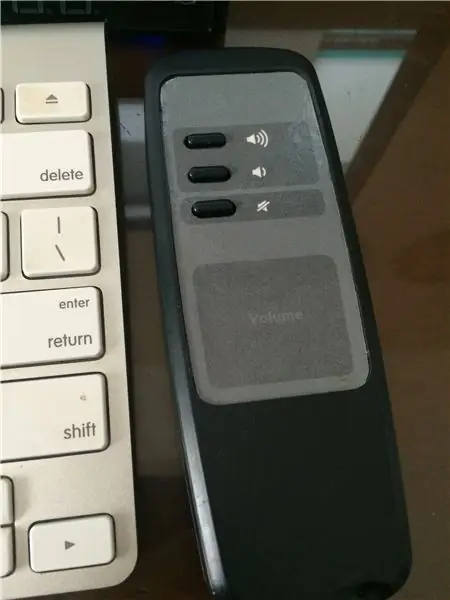

Evo ga! Vaš vlastiti prilagođeni daljinski upravljač, za vašu vlastitu svrhu.
Preporučuje se:
Upravljajte LED diodama pomoću daljinskog upravljača za televizor ?! -- Arduino IR vodič: 5 koraka (sa slikama)

Upravljajte LED diodama pomoću daljinskog upravljača za televizor ?! || Arduino IR vodič: U ovom projektu ću vam pokazati kako sam prenamijenio beskorisne tipke na daljinskom upravljaču za televizor za upravljanje LED diodama iza televizora. Ovu tehniku možete koristiti i za kontrolu svih vrsta stvari uz malo uređivanja koda. Pričaću i o teoriji
RF 433MHZ Radio kontrola pomoću HT12D HT12E - Izrada daljinskog upravljača RF pomoću HT12E & HT12D s 433 mHz: 5 koraka

RF 433MHZ Radio kontrola pomoću HT12D HT12E | Izrada Rf daljinskog upravljača pomoću HT12E & HT12D sa 433 MHz: U ovom uputstvu ću vam pokazati kako napraviti RADIO daljinski upravljač pomoću prijemnog modula odašiljača od 433 MHz sa kodiranjem HT12E & IC dekoder HT12D. U ovom uputstvu možete slati i primati podatke koristeći vrlo vrlo jeftine KOMPONENTE KAO: HT
Izrada PCB -a kod kuće (način prijenosa tonera): 8 koraka (sa slikama)

Izrada PCB -a kod kuće (metoda prijenosa tonera): Mnogo se puta kao proizvođač susrećemo s preprekama poput složenosti kola, problema s ožičenjem i neurednih projekata dok koristimo ploče za izradu prototipa. Budući da svaki dobar projekt mora biti uredan i uredan ako je namijenjen demonstraciji. Tako da g
Digitalni kontroler za zračni ovjes pomoću daljinskog upravljača Arduino i pametnog telefona: 7 koraka (sa slikama)

Digitalni kontroler za zračno ogibljenje pomoću Arduina i daljinskog upravljača za pametne telefone: Pozdrav svima. U ovom uputstvu pokušat ću vam pokazati kako izgraditi kontroler za vaše zračno ogibljenje automobila, koristeći jedan arduino + bluetooth modul i za daljinski bilo koji pametni telefon sa android +4.4, ovo je ujedno i moje prvo uputstvo pa medvjed
Izrada SMD PCB -a kod kuće (metoda fotootpornosti): 12 koraka (sa slikama)

Izrada SMD PCB -a kod kuće (metoda fotootpornosti): Izrada PCB -a kod kuće vjerovatno je umiruća umjetnost, jer će sve više kompanija za proizvodnju PCB -a štampati vašu ploču i isporučivati je do kuće po razumnoj cijeni. Ipak, znanje o načinu izrade PCB -a i dalje će se pokazati korisnim kada
